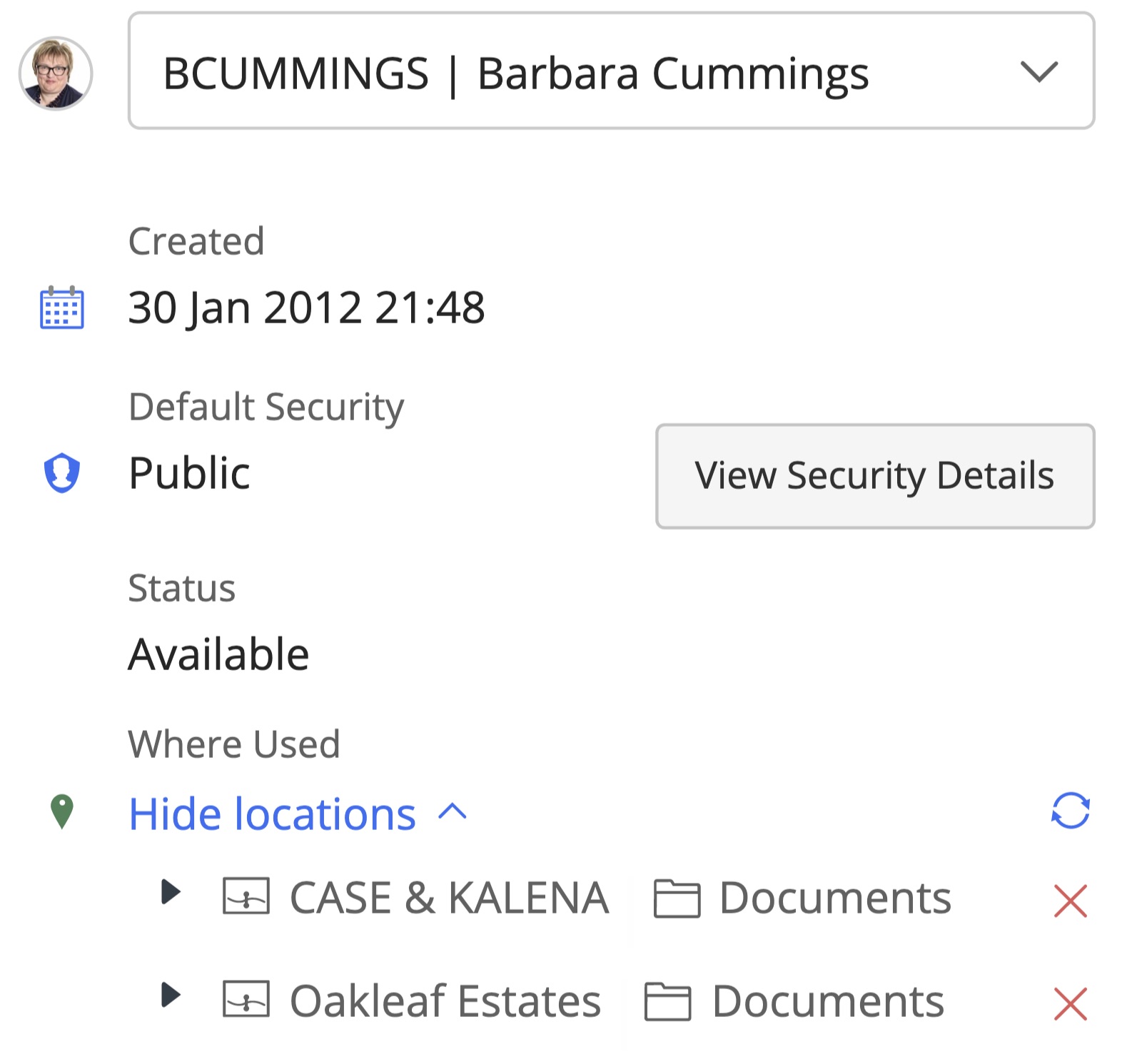Adicionar um item a várias pastas
Se um documento ou e-mail precisa estar disponível em várias pastas, você pode adicionar este item (documento ou e-mail) às pastas necessárias usando a opção Adicionar à pasta. Esta opção fica disponível ao clicar no item com o botão direito.
Selecione o item (documento ou e-mail) que deseja adicionar a várias pastas.
Clique com o botão direito do mouse e selecione Adicionar à pasta. A caixa de diálogo Adicionar à pasta aparece.
Figura: Opção Adicionar à pasta no menu do botão direito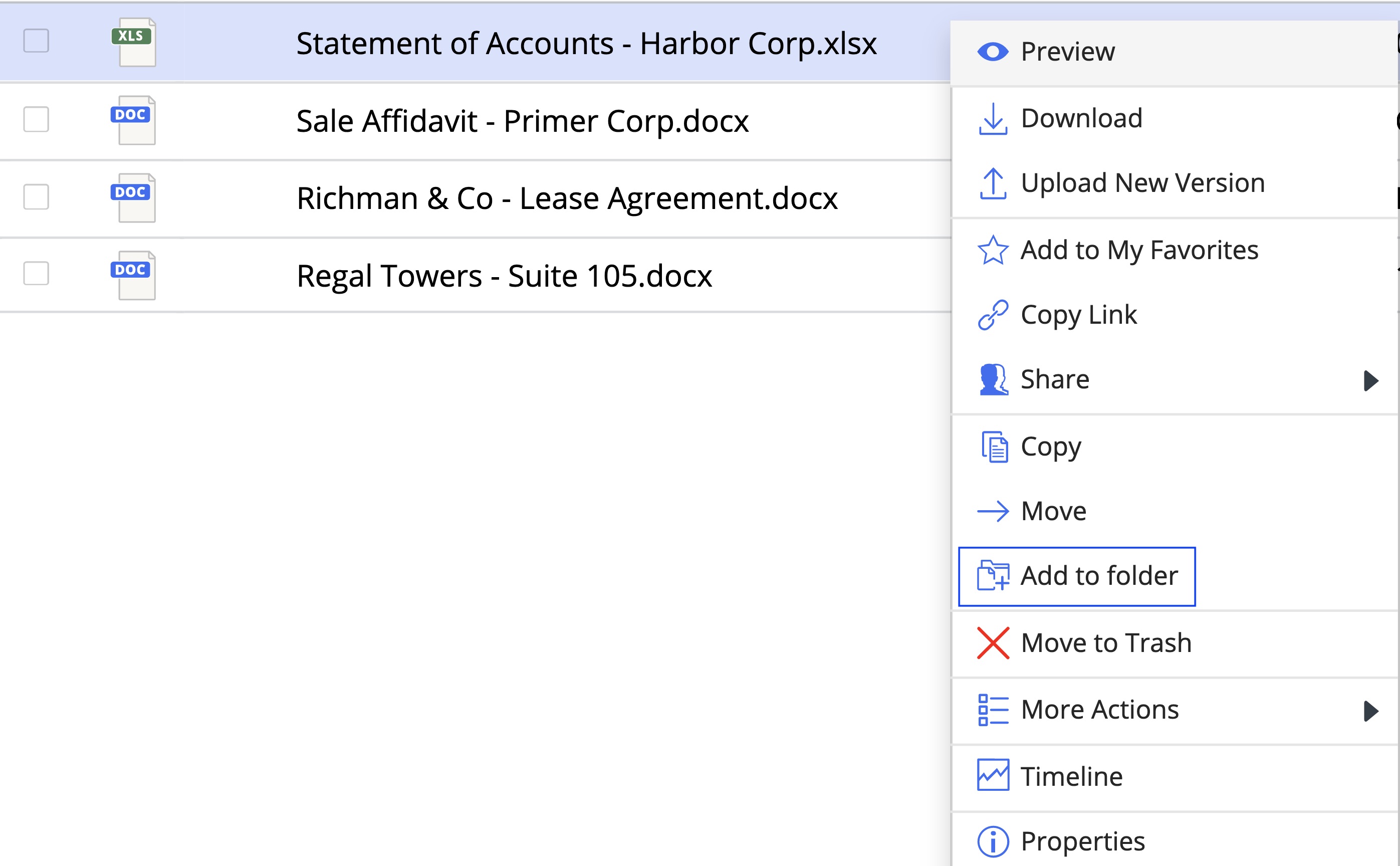
Ao selecionar vários itens, a opção fica disponível na barra de ferramentas.
Figura: Adicionar à pasta na barra de ferramentas
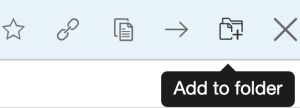
Navegue até a pasta onde deseja adicionar os itens.
Selecione Adicionar à pasta. Uma caixa de diálogo de progresso aparece.
Figura: Caixa de diálogo de progresso ao adicionar itens a pastas no mesmo banco de dados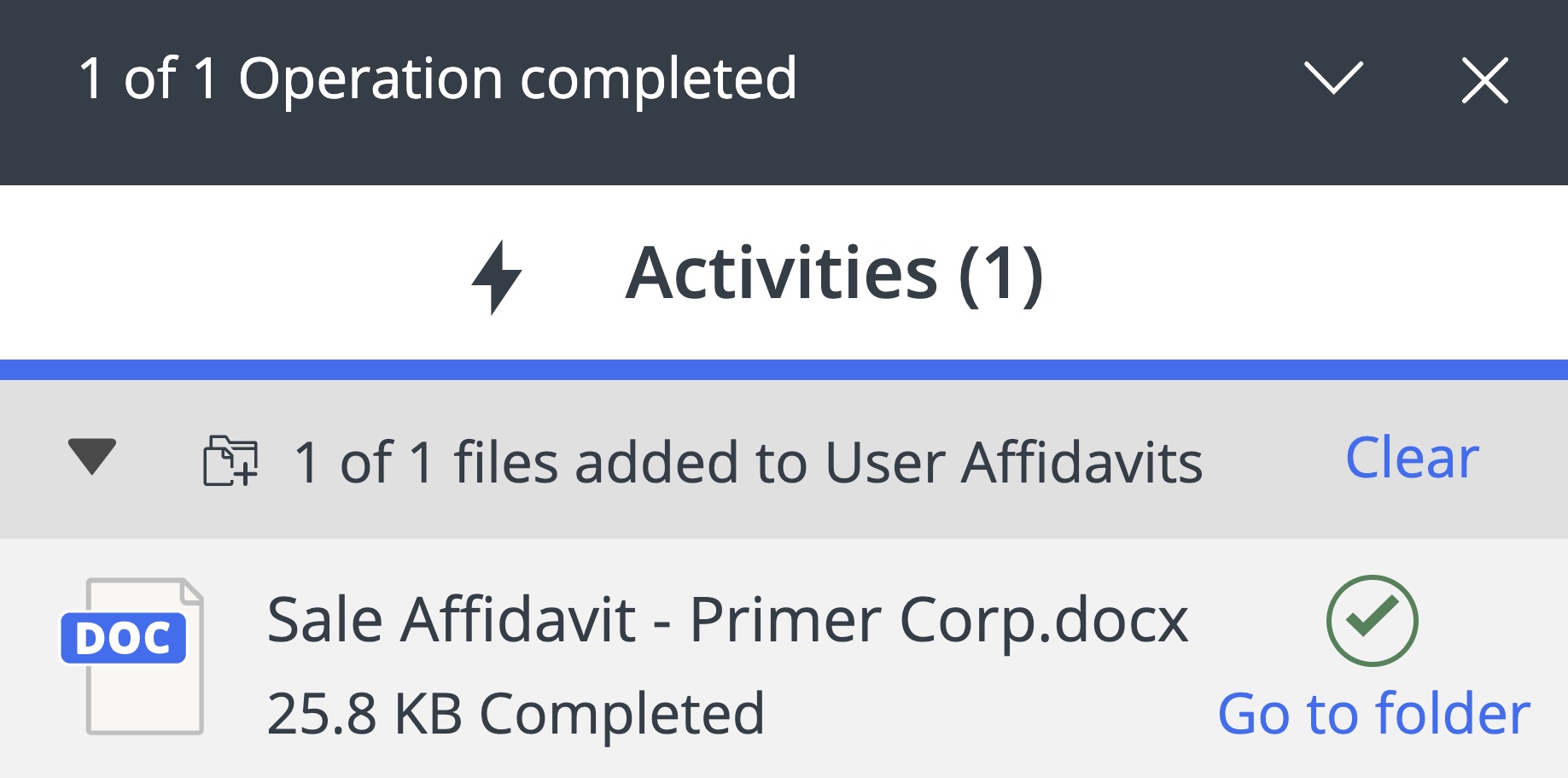
Figura: Caixa de diálogo de progresso ao adicionar itens a pastas em bancos de dados diferentes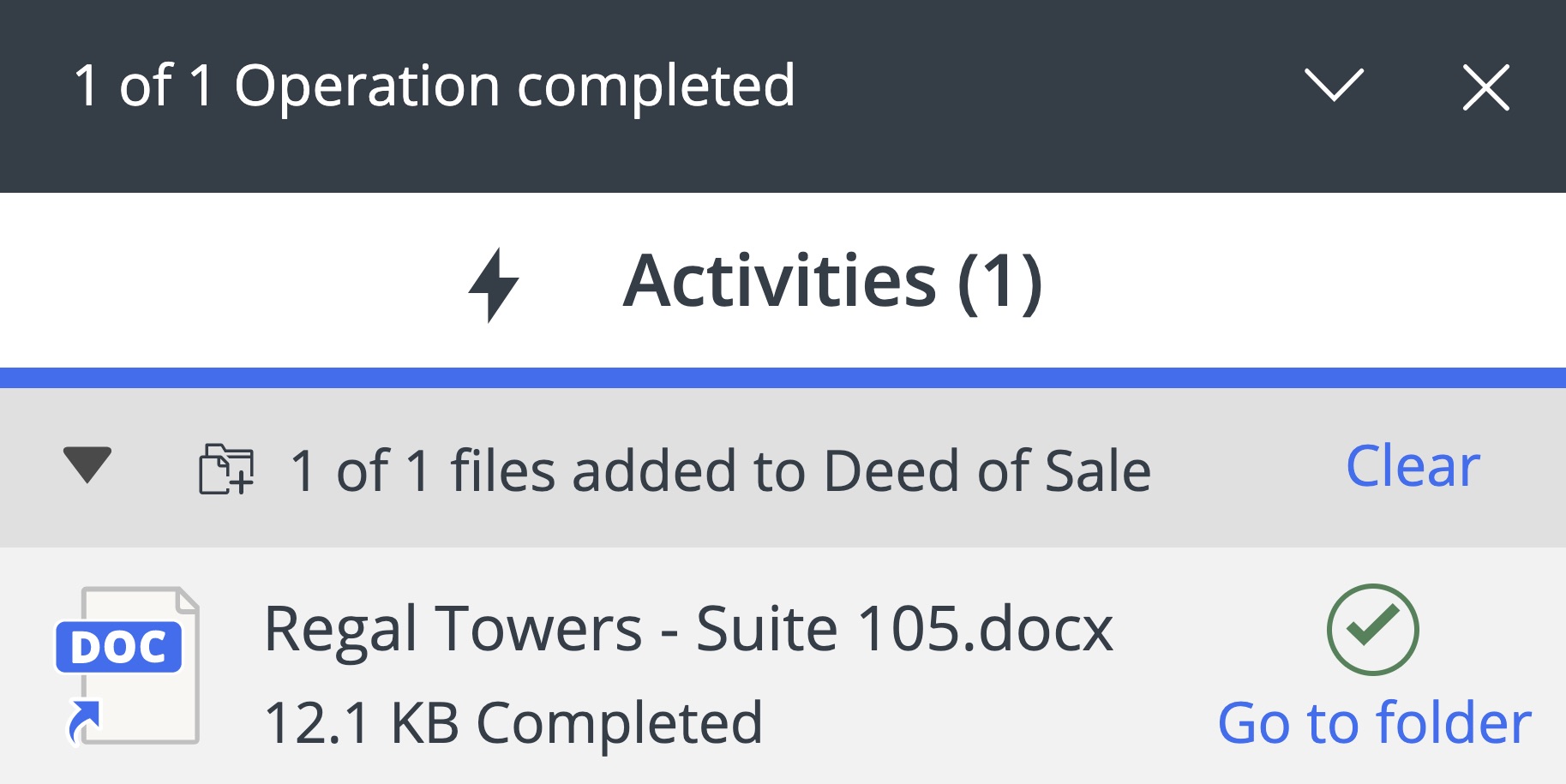
Selecionando Ir para a pasta você será encaminhado para a pasta de destino.
Referências e atalhos
Você vai perceber as seguintes diferenças, dependendo do local do item e da pasta à qual ele está sendo adicionado:
|
Item adicionado a uma pasta no mesmo banco de dados |
Item adicionado a uma pasta em outro banco de dados |
|
O item é adicionado como referência e você pode ver a lista de pastas onde o item reside no painel Propriedades (para documentos, dentro de Local de uso; para e-mails, dentro de Local de arquivamento). |
O item é adicionado como atalho e não é possível ver a lista de pastas onde o verdadeiro item reside.
NOTA: Atalho de item significa que ele é um item ou objeto completamente diferente, e que quaisquer alterações nas propriedades de um atalho (como a descrição) alterarão somente o atalho, e não o item alvo.
|
|
Se um item for excluído de qualquer pasta, ele será excluído de todas as pastas. |
Se o atalho for excluído, o item alvo não será removido das pastas onde reside, porque somente o atalho para este item foi excluído. NOTA: Se o documento alvo for excluído, o atalho não será excluído, e o painel Propriedades exibirá a seguinte mensagem para a seção Alvo: "Talvez você não tenha acesso, ou o alvo pode ter sido excluído." |
|
Quando o item for restaurado da lixeira, ele será restaurado em todos os locais em que residia antes de ser excluído. |
|
|
Se um item for renomeado, ele será renomeado em todos os locais. |
Se o atalho for renomeado, o item alvo não será renomeado. |
|
A seleção múltipla Excluir é aceita para referências. |
A seleção múltipla Excluir não é aceita para atalhos. |
|
Quando o rearquivamento do lado do servidor é configurado, n ão há alteração imediata nos metadados ou na segurança quando um item é adicionado a uma pasta no mesmo banco de dados (como referência) . No entanto, sempre que algum metadado ou a segurança da pasta pai for editado, aciona uma operação de rearquivamento fazendo com que os metadados e/ou a segurança do item sejam substituídos para corresponder àquela pasta. |
Quando o rearquivamento do lado do servidor é configurado, n ão há alteração nos metadados ou na segurança do documento quando um item é adicionado a uma pasta em outro banco de dados. |
Remover referências de várias pastas
Os usuários podem remover um item com referência em várias pastas navegando para a seção Local de Uso no painel Propriedades e selecionando X ao lado do local.
Figura: Remover referência